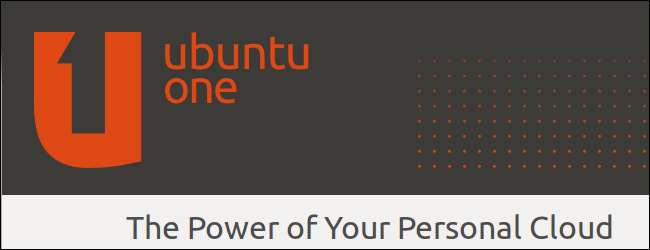
Ubuntu One vă permite să sincronizați cu ușurință fișiere și foldere, dar nu este clar cum să sincronizați fișierele de configurare. Folosind opțiunile de sincronizare a folderelor Ubuntu One sau câteva legături simbolice, puteți sincroniza fișierele de configurare pe toate computerele.
Aceeași metodă ar trebui să funcționeze cu alte programe de sincronizare a stocării în cloud, inclusiv Dropbox. De asemenea, creează o copie de rezervă online a fișierelor importante, deci este utilă chiar dacă nu aveți mai multe sisteme Ubuntu.
Configurare Ubuntu One
Dacă nu ați configurat încă Ubuntu One, va trebui să îl configurați înainte de a sincroniza fișiere. Faceți clic pe pictograma e-mail de pe panou și selectați „ Ubuntu One .”
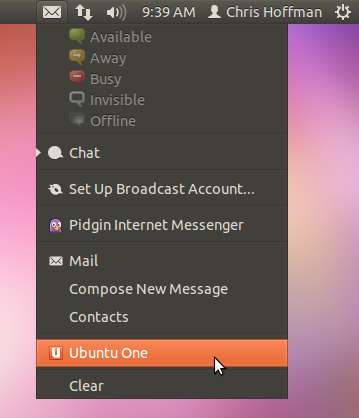
Apasă pe " Alătură-te acum ”Și creați un cont.
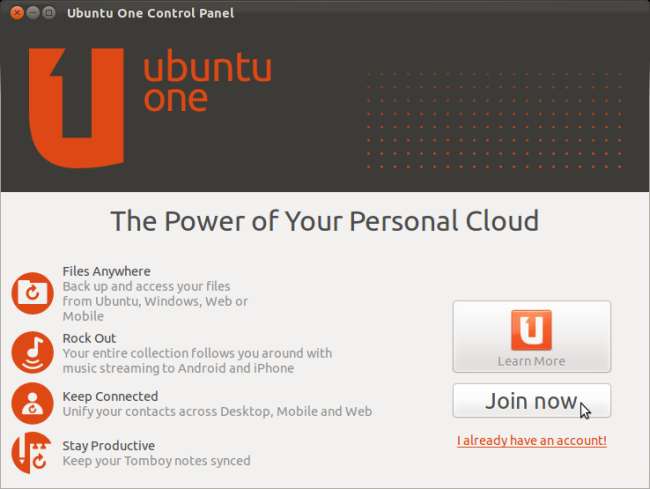
Pe celelalte computere, faceți clic pe butonul „ Am deja un cont! ”Conectați-vă și conectați-vă cu contul dvs. existent.
După ce faceți acest lucru, veți obține un folder „Ubuntu One” în folderul de acasă. Toate fișierele din acest folder sunt sincronizate automat între computerele dvs.
Sincronizarea folderelor de configurare
Dosarele de configurare sunt ascunse în mod implicit, deci va trebui să faceți clic pe meniul Vizualizare din managerul de fișiere și să selectați „ Arată fișierele ascunse " sa ii vedem.
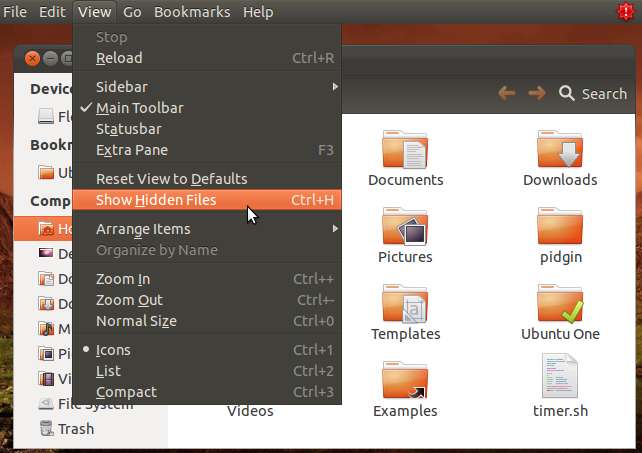
Odată ce ai, vei vedea fișierele de configurare. Fiecare începe cu un . - acesta este modul în care fișierele și folderele sunt ascunse pe Linux.
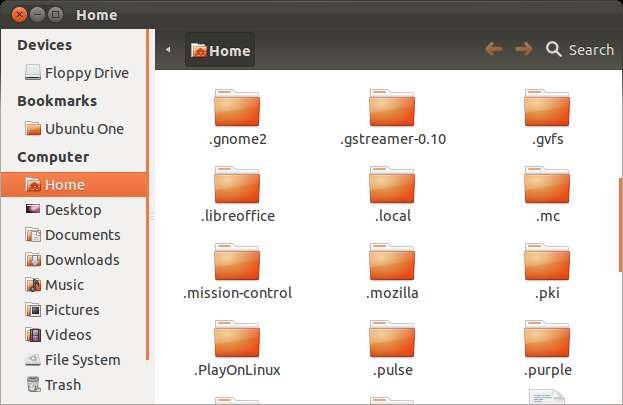
Faceți clic dreapta pe folderul pe care doriți să-l sincronizați, indicați spre submeniul Ubuntu One și faceți clic pe „ Sincronizați acest folder .”
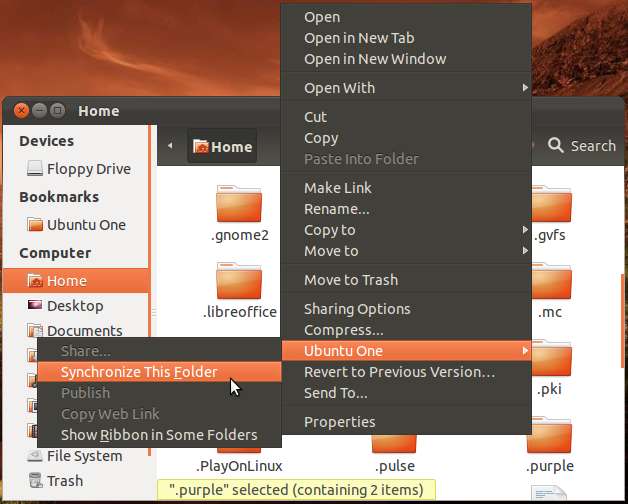
O bifă verde apare pe fiecare folder pe care îl sincronizați.
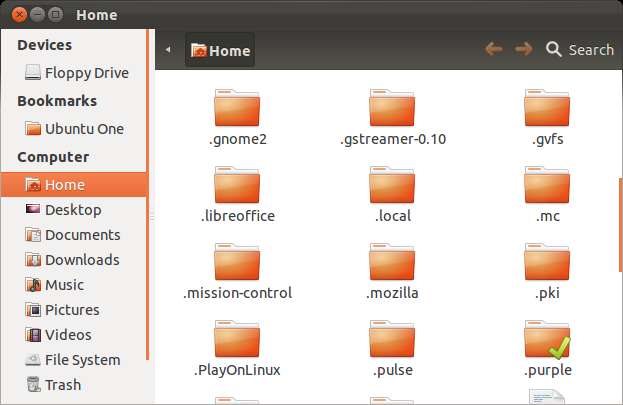
Din fereastra Ubuntu One, puteți vizualiza toate folderele sincronizate.
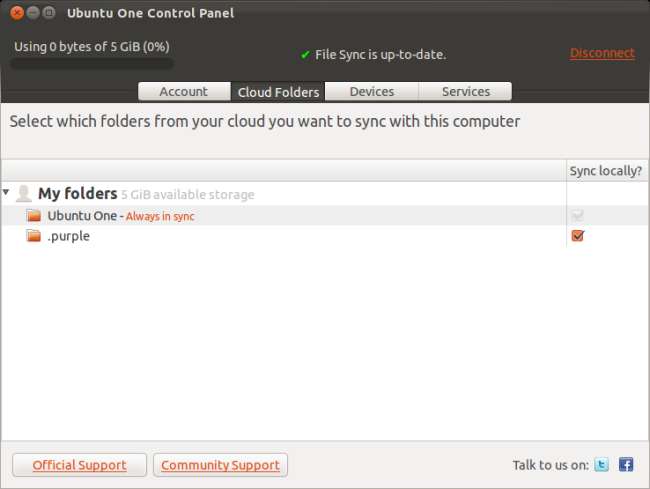
Înainte ca folderul să se sincronizeze, va trebui să deschideți fereastra de configurare Ubuntu One pe celelalte computere.
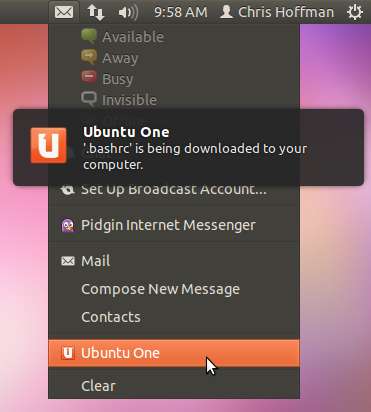
Trebuie să activați „ Sincronizați local? ”Caseta de selectare de pe computer.
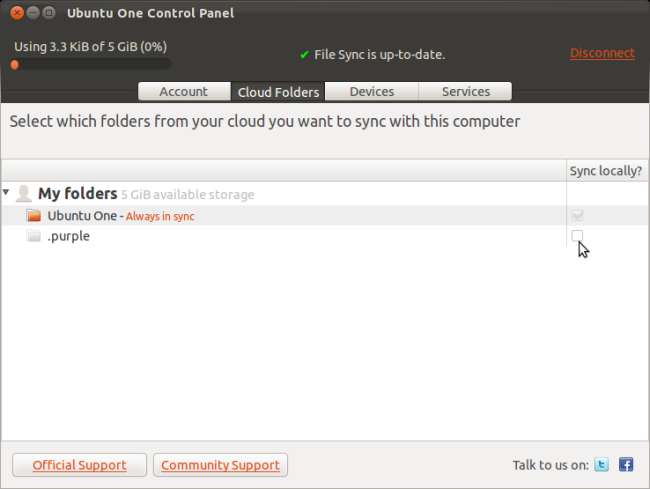
Ubuntu One va păstra folderul de configurare sincronizat pe toate computerele.
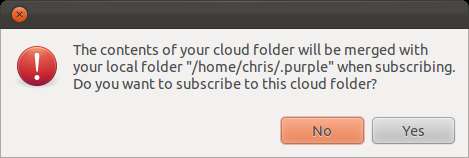
Desigur, puteți utiliza această metodă pentru a sincroniza orice folder.
Sincronizarea fișierelor individuale
Ubuntu One nu vă permite să sincronizați un singur fișier din meniul cu clic dreapta. Dacă încercați, veți vedea toate opțiunile în gri.

Pentru a sincroniza un anumit fișier de configurare, va trebui să îl mutați în folderul Ubuntu One. Puteți face acest lucru cu opțiunea de tăiere și lipire din managerul de fișiere sau cu mv comanda în terminal.
Aici, am mutat fișierul .bashrc în folderul Ubuntu One. Nu mai există în dosarul nostru principal.
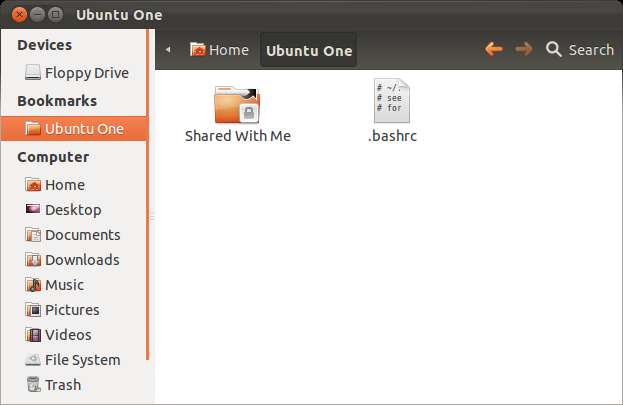
Putem folosi ln -s comanda pentru a crea un legătură simbolică de la fișierul din directorul Ubuntu One până la locația inițială a fișierului. Pentru exemplul nostru .bashrc, am folosi următoarea comandă:
ln -s / home / howtogeek / Ubuntu \ One / .bashrc / home / howtogeek
Cu alte cuvinte, sintaxa este:
ln -s / path / to / file / original / location
Rețineți că nu puteți crea un link simbol și plasați-l în directorul Ubuntu One. Ubuntu One ignoră legăturile simbolice.
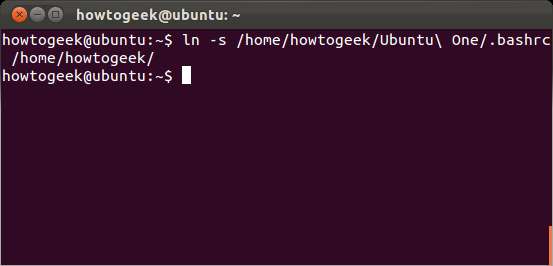
Dacă vă verificați folderul de acasă după aceasta, veți vedea că există acum un link simbolic către fișierul din folderul Ubuntu One.
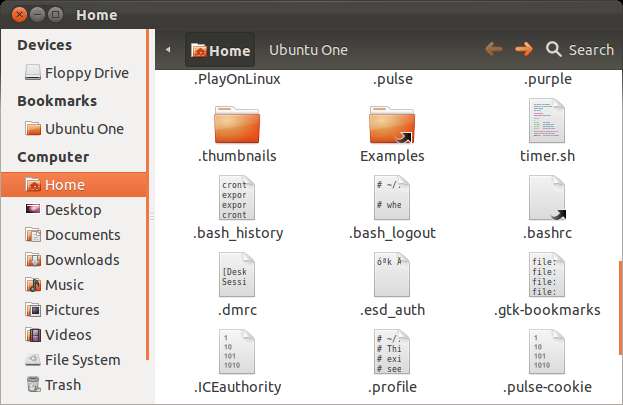
Pe celelalte computere, va trebui să ștergeți fișierul de configurare original și să executați aceeași comandă pentru a crea link-ul simbolic corespunzător.
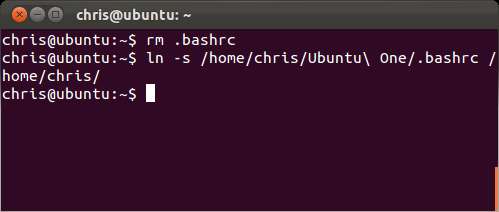
Puteți utiliza această metodă pentru a sincroniza orice fișier în orice locație. De cele mai multe ori va avea mai mult sens să copiați fișierul în folderul Ubuntu One.







